Windows Mail: pievienojiet un pieprasiet lasīšanas kvītis un paziņojumus par piegādi
Literārs Mistrojums / / August 05, 2021
Kad jūs izsūtīsit svarīgu e-pastu, iespējams, kaut kas saistīts ar jūsu darbu, tas palīdzēs uzzināt, kad saņēmējs saņem šo e-pastu. Turklāt, ja jūs varētu pateikt, vai saņēmējs ir izlasījis jūsu e-pastu, viss būs vēl ērtāk. Piegādes kvīts apstiprina jūsu pasta piegādi uz saņēmēja pastkasti. Lasīšanas kvīts apstiprina, ka saņēmējs ir izlasījis saņemto pastu.
Bet pēc noklusējuma nav iespēju saņemt šos piegādes pārskatus un lasīt kvītis nevienā e-pasta platformā vai lietojumprogrammā. Tomēr, ja mēs pielāgosim iestatījumus Outlook perspektīvas lietojumprogrammā no Microsoft, mēs to atradīsim iespēja pievienot un pieprasīt lasītos čekus un piegādes paziņojumus par nosūtītajiem e-pastiem ārā. Tagad kā mēs to visu varam izdarīt? Uzzināsim šajā rakstā.
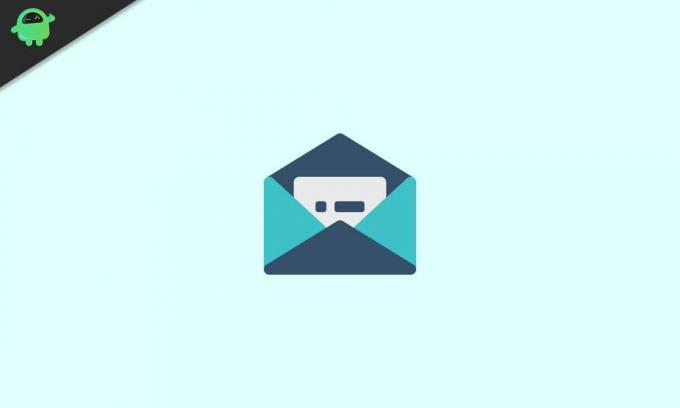
Satura rādītājs
-
1 Kā pievienot un pieprasīt lasīšanas kvītis un piegādes paziņojumus programmā Windows Mail?
- 1.1 Pieprasiet visu e-pastu lasīšanas kvīti un piegādes kvīti:
- 1.2 Pieprasiet lasīšanas kvīti un piegādes kvīti par vienu konkrētu e-pastu:
- 1.3 Izsekošana:
Kā pievienot un pieprasīt lasīšanas kvītis un piegādes paziņojumus programmā Windows Mail?
Windows Mail šīs funkcijas vispār nav. Outlook ir vienīgā Microsoft iespēja, kas to spēj.
Tagad jūs varat nosūtīt šos pieprasījumus pēc konkrēta e-pasta vai iestatīt to kā noklusējumu visiem izsūtītajiem e-pasta ziņojumiem. Bet saņēmējam ir jāpieņem jūsu lasīšanas un piegādes pieprasījums, lai šī metode darbotos. Papildus tam uztvērējam ir jāizmanto programma, kas atbalsta lasīšanas kvīts un piegādes kvīts funkciju. Pretējā gadījumā tas nemaz nedarbosies.
Pieprasiet visu e-pastu lasīšanas kvīti un piegādes kvīti:
Apskatīsim, kā jūs varat iestatīt Outlook pieprasīt lasīšanas un piegādes kvīti par katru izsūtīto e-pastu.
- Atveriet programmu Outlook un noklikšķiniet uz izvēlnes Fails.
- Pēc tam izvēlieties Option un noklikšķiniet uz mail.
- Sadaļā izsekošana šeit atzīmējiet izvēles rūtiņu “Piegādes kvīts, kas apstiprina, ka ziņa tika piegādāta uz saņēmēja e-pastu serveris ”piegādes kvītim un rūtiņai„ Lasīšanas kvīts, kas apstiprina, ka saņēmējs ir apskatījis ziņojumu ” kvīts.
- Noklikšķiniet uz Labi, lai lietotu un saglabātu izmaiņas.
Tagad saņēmējs saņems pieprasījumu katru reizi, kad nosūtīsit ziņu šai personai vai uzņēmumam. Tagad labāk ir nosūtīt šos pieprasījumus tikai sūtot būtiskus e-pastus. Ja jūs to darāt katru reizi, saņēmējs to var noraidīt.
Tāpēc kā alternatīvu apskatīsim, kā jūs to varat pieprasīt tikai konkrētiem e-pastiem.
Pieprasiet lasīšanas kvīti un piegādes kvīti par vienu konkrētu e-pastu:
Kad gatavojat jaunu e-pastu, noklikšķiniet uz izvēlnes Opcijas. Zem izsekošanas grupas atzīmējiet izvēles rūtiņu blakus “Pieprasīt piegādes kvīti” un izvēles rūtiņu blakus “Pieprasīt lasīšanas kvīti”.
Pēc tam sastādiet savu e-pastu un nosūtiet to ikvienam, kuru vēlaties.
Izsekošana:
Lai izsekotu pieprasījumu statusu, atveriet pastu nosūtītajā mapē. Pēc tam cilnes Ziņojums grupā Rādīt atlasiet opciju Izsekošana. Šeit jūs redzēsiet visu nepieciešamo informāciju.
Tātad, kā jūs pievienojat un pieprasāt lasīšanas un piegādes kvītis saviem e-pastiem sistēmā Windows. Ja jums ir kādi jautājumi vai jautājumi par šo rokasgrāmatu, komentējiet tālāk, un mēs ar jums sazināsimies. Noteikti pārbaudiet arī citus mūsu rakstus iPhone padomi un triki,Android padomi un ieteikumi, Datoru padomi un trikiun daudz ko citu, lai iegūtu noderīgāku informāciju.
Tehno ķēms, kurš mīl jaunus sīkrīkus un vienmēr vēlas uzzināt par jaunākajām spēlēm un visu, kas notiek tehnoloģiju pasaulē un visā pasaulē. Viņš ir ļoti ieinteresēts Android un straumēšanas ierīcēs.


![Lejupielādējiet Google kameru Alcatel 3 2019 [GCam port APK 7.0.009]](/f/fff89c4bd812797ad877af4b00bbf149.jpg?width=288&height=384)
